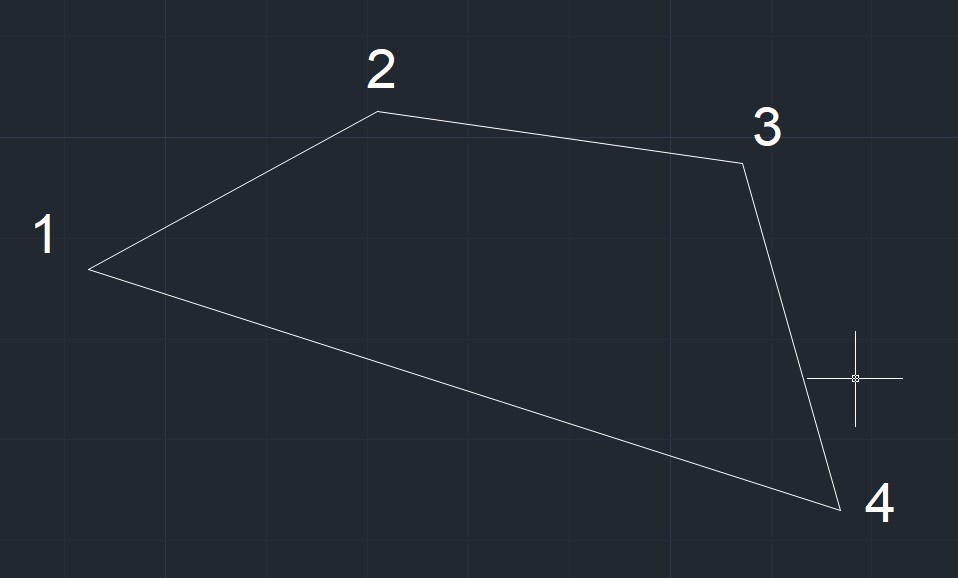Công ty cổ phần công nghệ và tư vấn CIC
Tin chuyên ngành
Trang chủ > Tin tức > Tin chuyên ngành > Hướng dẫn các phương pháp đánh số thứ tự tự động trong CAD nhanh chóng và tiện lợiNội dung chính
Hướng dẫn các phương pháp đánh số thứ tự tự động trong CAD nhanh chóng và tiện lợi
16/02/2023
Lượt xem 50873
1. Sử dụng lệnh "TĊOUNT"
Lệnh "TĊOUNT" cho phép tạo ra số đếm nhanh chóng trong enjiCAD, bạn muốn tạo dãy số theo thứ tự 1-10 chỉ mất vài giây là có thể thực hiện được, nó sẽ giúp thay thế việc tạo thủ công vốn mất rất nhiều thời gian và thao tác.

Các bước sử dụng "TĊOUNT" như sau:
Bước 1: Quét chọn các số
Bước 2: Gõ "TĊOUNT" > Enter
Bước 3: Chọn Y (Đánh số theo chiều của trục Y)
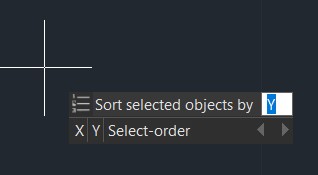
Bước 4: Ở đây chúng ta sẽ nhập số đầu tiên và bước đếm (Như hình dưới ta nhập 1,1)
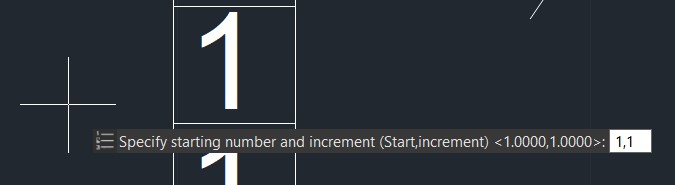
Bước 5: Chọn Overwrite
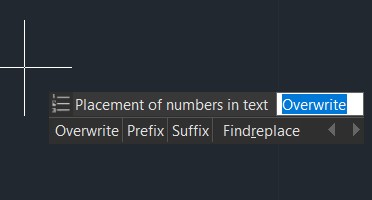
2. Đánh số thứ tự và chọn điểm đặt trực tiếp với Icremental Copy
Tính năng Icremental Copy có thể sử dụng để đánh số thứ tự tự đông tăng giảm theo ý muốn. Có thể áp dụng với các đối tượng là chữ số. Đặc biệt lệnh có tác dụng với cả các số kèm ký tự đặc biệt, ví dụ như: “ 1’ ”; “ 1. ” ,…
Cách sử dụng rất đơn giản, chỉ cần chọn vào lệnh và đối tượng số cần đánh thứ tự, sau đó ta có thể đặt các số tùy ý tại các vị trí khác nhau.
Cụ thể, tính năng Icremental Copy có thể tìm thấy trên thanh công cụ, hoặc gọi lệnh “GC_DZTEXT”.
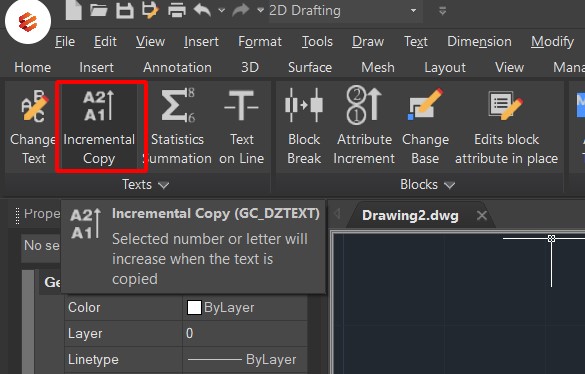
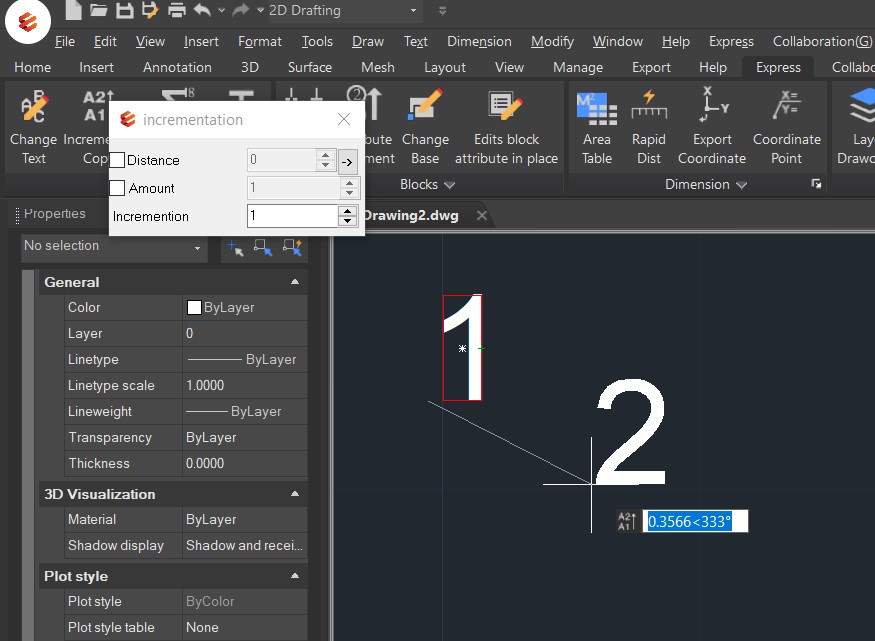
Mục Incremention cho chúng ta tùy chọn bước tiến, nếu muốn bước tiến giảm dần, ta chỉ cần nhập các giá trị âm (-1; -2; -3…).
Đây là công cụ đơn giản nhưng rất hữu dụng và đặc biệt tiết kiệm thời gian.
3. Đánh số thứ tự các block thuộc tính với Attribute Increment
Block Atribute là loại block đặc biệt, chứa các giá trị của đối tượng Text thuộc tính (Atribute) trong các block con có thể bị thay đổi nhưng lại không làm thay đổi giá trị trong các block khác cùng loại.
Để có thể sử dụng tính năng này, việc đầu tiên chúng ta cần làm là có những Attribute block. Một vài bước đơn giản để tạo Attribute block các bạn có thể tham khảo như sau:
Tạo một Atribute bằng cách tìm tới tab Insert > Define Attribute
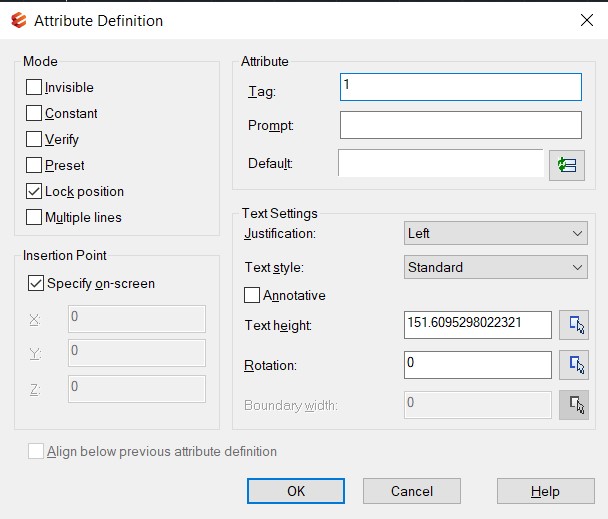
Tại cửa sổ này, chúng ta tùy chỉnh các thông tin của Attribute và sau đó nhấn OK để đưa ra model sử dụng. Tiếp theo ta chọn vào Attribute vừa tạo và dùng lệnh B (block) để tạo Block Attribute.
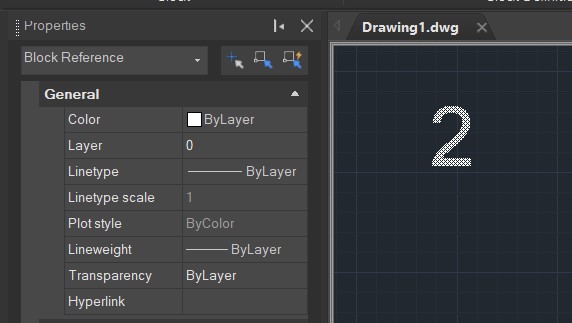
Sau khi đã có Attribute block chúng ta có thể tiến hành sử dụng chúng để đánh dấu, ghi chú hoặc đánh thứ tự trong bản vẽ, bằng cách copy đối tượng Attribute block ra các vị trí khác nhau với bắt điểm.
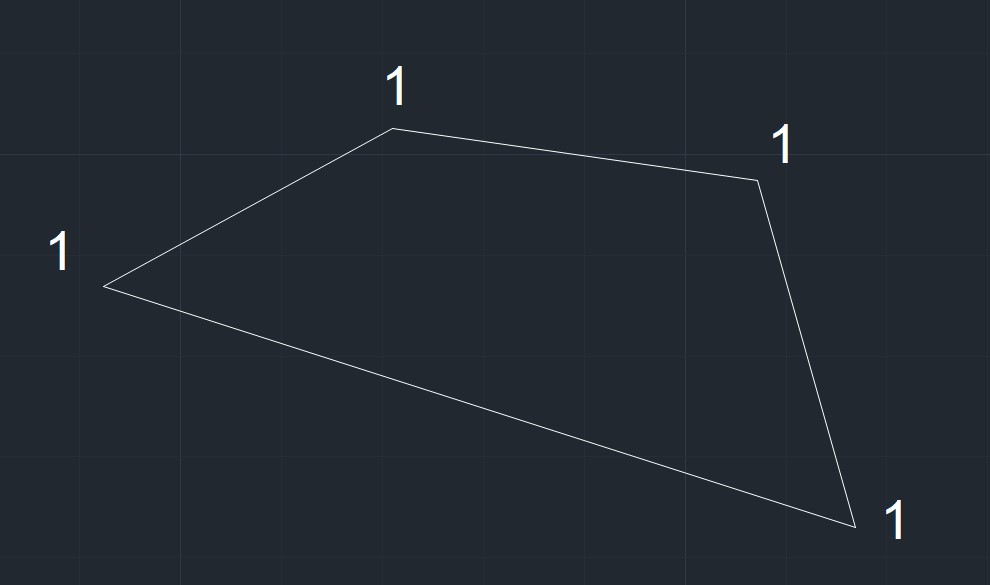
Sau khi đã bố trí đầy đủ các vị trí, ta có thể dùng lệnh SELECTSIMILAR để tự động lựa chọn các Attribute cần đánh thứ tự. Bước tiếp theo ta chọn vào biểu tượng tính năng Attribute Incremental trên thanh công cụ:
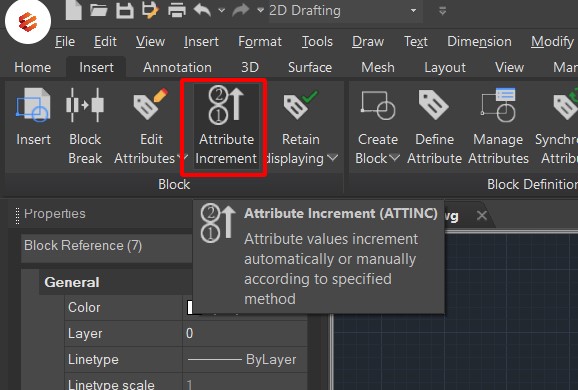
Và cửa sổ Attribute values increment sẽ hiện ra:
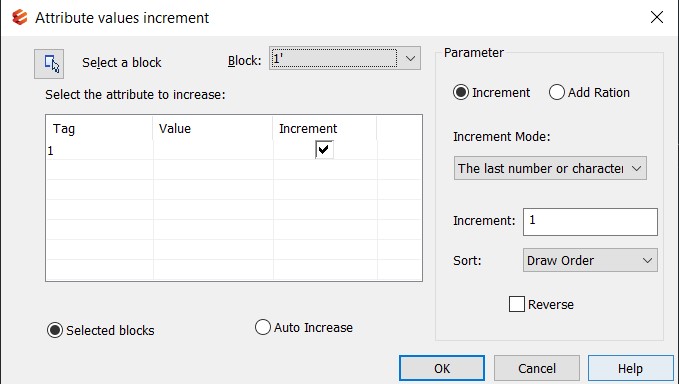
Ta có thể tùy chọn thứ tự đánh số, bước tiến, chiều đánh số… sau đó chọn OK và xem thành quả: